How is VEGAS Pro 14.0
2016年9月、動画編集ソフト VEGAS Pro 14が発売され、同年12月にソースネクストが販売を開始しました。VEGAS Pro 14は低価格でありながら豊富なエフェクトを備えた動画編集ソフトです。
さっそく使ってみたので主な特徴をまとめてみました。
環境
- Windows 10
- VEGAS Pro 14 Build 191
前バージョンからの変更点
翻訳が間違ってたらすいません。- ホバースクラブテクノロジーによりビデオクリップ内の映像を探しやすくなった
- HD画質のビデオを4K解像度にアップスケールできるようになった
- REDカメラがサポートされた
- ベロシティが40倍速まで対応した
- スマートズームにより拡大した映像の品質が上がった
- インターレースを解除して高画質化する機能をサポートした
- ビデオやオーディオのイベントを自動でグループ化するスクリプトをサポートした
- プロジェクトのサンプリング値がタイムラインのイベントに適用されるようになった
注意するべきスプラッシュスクリーン
スプラッシュスクリーンの右上のライセンス被許諾者にアクティベーション時に登録した自分のメールアドレスが表示されます。シリアル番号を表示するVEGAS Pro 13に比べたらセキュアになりましたが、勉強会など大勢の前で見せる際は事前に写真撮影しないように告知するなど注意が必要です。
ASIO規格に対応
ASIO規格に対応しているオーディオインターフェイスがあればASIOドライバーで動作させることができます。ASIOはWindows標準オーディオドライバーに比べると音質の変化が少なく、CPU負荷が少ないとされています。
MIDIコントローラーに対応
VEGAS Pro 14はMIDIコントローラーのボタンやノブを各操作に割り当てることができます。設定次第ではマウスの操作より便利になります。
設定方法は次の通り。
オプションメニューの外部コントロールをオンにします。
オプションメニューの ユーザー設定 から MIDI タブの「次のデバイスをMIDI入力に使用できるようにする」をオンにします。
外部コントロール & オートメーション タブで標準コントロールを追加し
アクティブなコントロールデバイスをダブルクリックすればMIDIコントローラーを各操作に割り当てることができます。
学習にチェックをつければMIDIラーンもできます。
VSTオーディオエフェクトに対応
VEGAS Proはオーディオエフェクトが付属していますが、サードパーティのVST規格のオーディオエフェクトを使うこともできます。必要に応じてオプションメニューの ユーザー設定 から VSTプラグインのDLLファイルがインストールされているフォルダーを追加設定します。
旧バージョンのプロジェクトは開けるか
VEGAS Pro 13で作ったプロジェクトはVEGAS Pro 14で開いて編集するくことができました。ただしVEGAS Pro 14で保存したプロジェクトは旧バージョンで開けないようで、上書き保存する際には警告が表示されます。
関連ブログ
[動画編集] VegasProでハコビジョン用動画を作る (左右反転)[動画編集] VegasPro / MovieStudioで水玉模様の切り抜きをする方法
[動画編集] MMDとMovie Studioでステレオスコピック3D動画を作る
[動画編集] Movie Studio 13 でVSTプラグインを使ってみました
[Android] Google Cardboard用の立体視動画をVegas Pro/Movie Studioで編集する
[Unity3D] ゲーム画面をキャプチャしてMovie Studioで動画に編集する
以上、参考になれば幸いです。












![blog.fujiu.jp [CUBASE9] ボーカロイドをAudio-Insする方法](https://blogger.googleusercontent.com/img/b/R29vZ2xl/AVvXsEiq74vTvX-kGcgXr2d3I5n2-q7lZWDRQakugeynNaILpY4HHNQIMItlmdVAukANDXgpz0DELp1CCpfEyYthMgoj_9_W3R4fK9s0toFnEsp62qjLJ8QAcPmltvLAtHCeT8hKsgZsIL6NNS8/s200/audioins09.png)


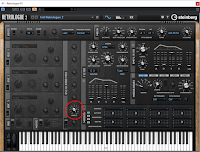




















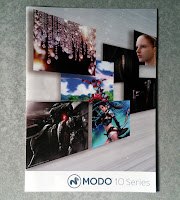









![blog.fujiu.jp [Blender] Pythonスクリプトで頂点グループをまとめて選択する方法](https://blogger.googleusercontent.com/img/b/R29vZ2xl/AVvXsEgz_9ZtEhgP906Ysml557AiJgCt2073ek7hyphenhyphenIGMU-8KuAiKaYVLdFNG5H0z8dZ0SbgqBCq8Kjt7C8FGsqfn1E6nc8HKZEDOjoMJjj6rrWSBf-8L5czqSlc2Tno8D4oot6B4ApaLOBQk8Ms/s200/fbx_to_clista02.png)

